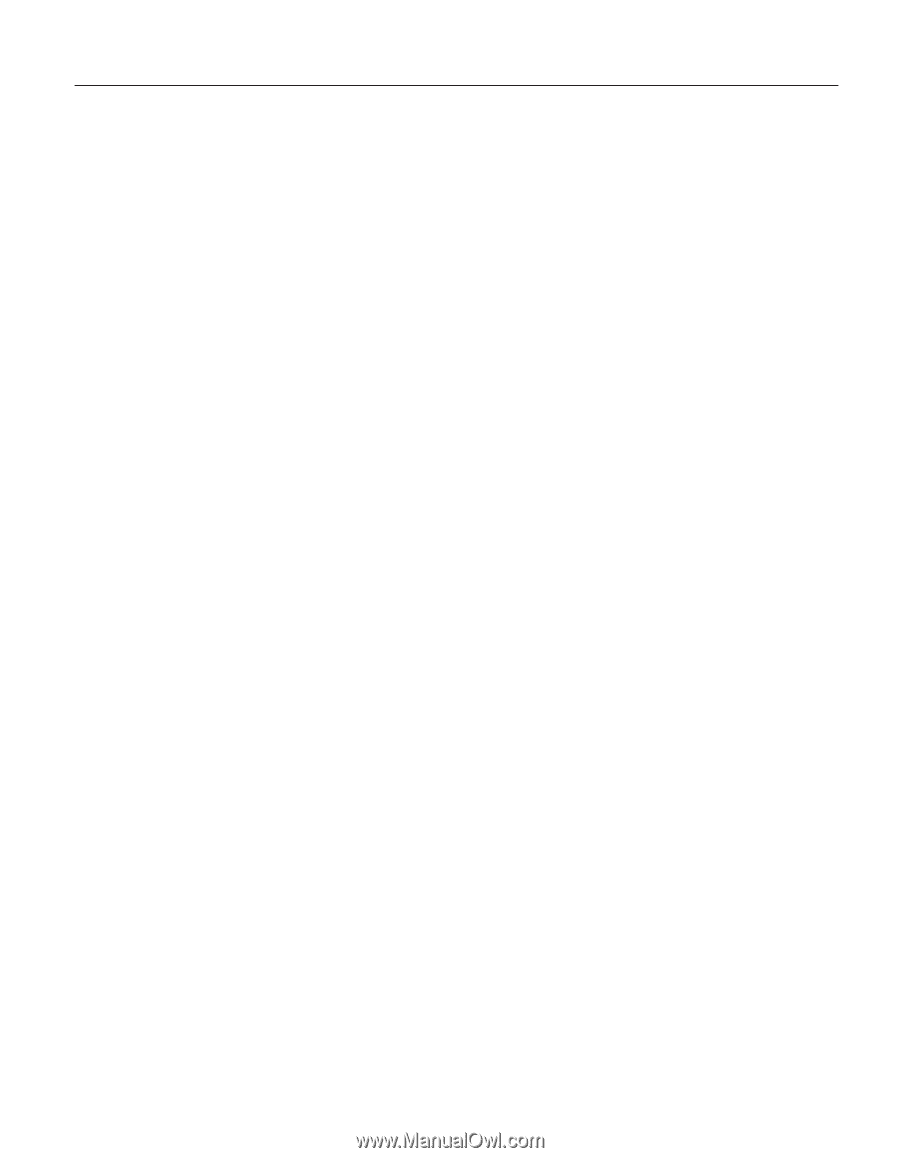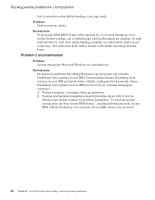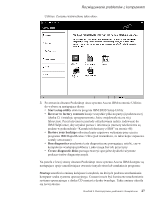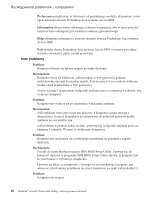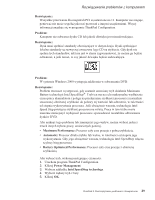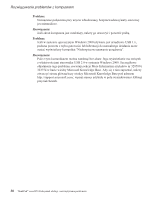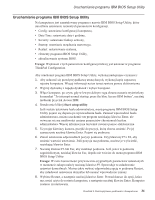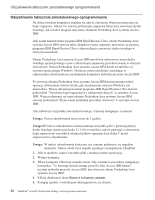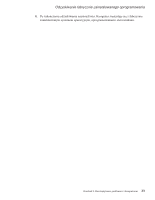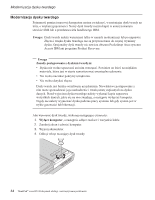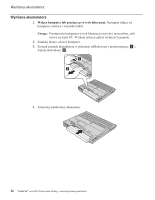Lenovo ThinkPad R50 Polish - Service and troubleshooting guide for ThinkPad R5 - Page 41
Uruchamianie, programu, Setup, Utility
 |
View all Lenovo ThinkPad R50 manuals
Add to My Manuals
Save this manual to your list of manuals |
Page 41 highlights
Uruchamianie programu IBM BIOS Setup Utility Uruchamianie programu IBM BIOS Setup Utility Na komputerze jest zainstalowany program o nazwie IBM BIOS Setup Utility, który umożliwia ustawianie rozmaitych parametrów konfiguracji. v Config: ustawianie konfiguracji komputera, v Date/Time: ustawianie daty i godziny, v Security: ustawianie funkcji ochrony, v Startup: ustawianie urządzenia startowego, v Restart: restartowanie systemu, v elementy programu BIOS Setup Utility, v aktualizowanie systemu BIOS. Uwaga: Większość z tych parametrów konfiguracji łatwiej jest ustawiać w programie ThinkPad Configuration. Aby uruchomić program IBM BIOS Setup Utility, wykonaj następujące czynności: 1. Aby uchronić się przed przypadkową utratą danych, wykonaj kopię zapasową rejestru komputera. Więcej informacji na ten temat zawiera pomoc elektroniczna. 2. Wyjmij dyskietkę z napędu dyskietek i wyłącz komputer. 3. Włącz komputer, po czym, gdy w lewym dolnym rogu ekranu zostanie wyświetlony komunikat ″To interrupt normal startup, press the blue Access IBM button″, naciśnij niebieski przycisk Access IBM. 4. Dwukrotnie kliknij Start setup utility. Jeśli zostało ustawione hasło administratora, menu programu IBM BIOS Setup Utility pojawi się dopiero po wprowadzeniu hasła. Zamiast wprowadzać hasło administratora, można uruchomić ten program naciskając klawisz Enter, ale wówczas nie ma możliwości zmiany parametrów chronionych hasłem administratora. Więcej informacji na ten temat zawiera pomoc elektroniczna. 5. Używając klawiszy kursora, przejdź do pozycji, którą chcesz zmienić. Po jej zaznaczeniu naciśnij klawisz Enter. Pojawi się podmenu. 6. Zmień ustawienia odpowiednich pozycji podmenu. Użyj klawiszy F5 i F6, aby zmienić wartości ustawienia. Jeśli pozycja ma podmenu, możesz je wyświetlić, naciskając klawisz Enter. 7. Naciśnij klawisz F3 lub Esc, aby zamknąć podmenu. Jeśli jesteś w podmenu zagnieżdżonym, naciskaj klawisz Esc, dopóki nie wrócisz do menu programu IBM BIOS Setup Utility. Uwaga: W razie konieczności przywrócenia oryginalnych parametrów ustawionych w momencie zakupu należy nacisnąć klawisz F9. Spowoduje to załadowanie ustawień domyślnych. Można także wybrać odpowiednią opcję w podmenu Restart, aby załadować ustawienia domyślne lub usunąć wprowadzone zmiany. 8. Wybierz Restart, a następnie naciśnij klawisz Enter. Przesuń kursor do opcji, która ma zostać użyta do restartu komputera, a następnie naciśnij klawisz Enter. Komputer zostanie zrestartowany. Rozdział 2. Rozwiązywanie problemów z komputerem 31